Sie können einzelne Zeilen und Spalten ausblenden, also unsichtbar machen. Dies ist nützlich, wenn deren Inhalt im Augenblick nicht benötigt wird oder verborgen bleiben soll.
Tipp: Wenn Sie den Blattschutz für das aktuelle Arbeitsblatt aktivieren, lassen sich ausgeblendete Zellen auf diesem Blatt nicht mehr einblenden. Siehe auch Abschnitt Blattschutz.
Folgendermaßen blenden Sie Zeilen oder Spalten aus:
Ausblenden von Zeilen über ihren Zeilenkopf
Am schnellsten können Sie Zeilen über ihren Zeilenkopf ausblenden. Der Zeilenkopf ist die mit der Zeilennummer beschriftete Schaltfläche links von der Zeile.
Um beispielsweise die Zeile 14 auszublenden, ziehen Sie die untere Begrenzungslinie ihres Zeilenkopfes mit der Maus so lange nach oben, bis die Zeile komplett verschwindet.
Die Zeile ist nun verborgen. Anstelle ihres Zeilenkopfes erscheint ein kleines Dreieck:
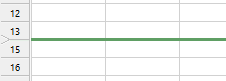
Klicken Sie dieses Dreieck an, wird die Zeile wieder eingeblendet.
Alternativ: Klicken Sie mit der rechten Maustaste auf den Zeilenkopf für das Kontextmenü. Hier finden Sie die Befehle Ausblenden und Einblenden.
Ausblenden von Zeilen über die Schaltfläche "Start | Sichtbarkeit"
Sie können Zeilen auch über die folgenden Ribbonbefehle ein- und ausblenden:
Markieren Sie die auszublendenden Zeilen und rufen Sie den Ribbonbefehl Start | Gruppe Zellen | Sichtbarkeit | Zeilen verbergen auf.
Die Zeilen werden daraufhin ausgeblendet.
Um sie wieder einzublenden, markieren Sie einen Bereich an Zeilen, der die ausgeblendeten Zeilen enthält und rufen Start | Gruppe Zellen | Sichtbarkeit | Zeilen anzeigen auf.
Ausblenden von Spalten
Das Aus- und Einblenden von Spalten funktioniert genauso. Hier markieren Sie entsprechend die Spaltenköpfe und verwenden die Ribbonbefehle Start | Gruppe Zellen | Sichtbarkeit | Spalten verbergen und Spalten anzeigen.